win7系统相对于win10系统来说,界面比较简单明了,操作方便,深受用户喜爱,所以才一度成为了经典之作。最近有个用户跟我说他电脑想重换为win7旗舰版,却不知道怎么操作。其实很简单啊,只要重装系统就可以了,接下来小编就告诉你怎么在线重装电脑win7旗舰版系统。
小编有话说:大家记得提前下载韩博士装机大师,在打开软件之前提前关闭所有的杀毒软件。
在线重装win7旗舰版系统
1. 从韩博士装机大师官网上下载软件。
2. 打开软件后选择“一键装机”的“开始重装”进入重装第一步。
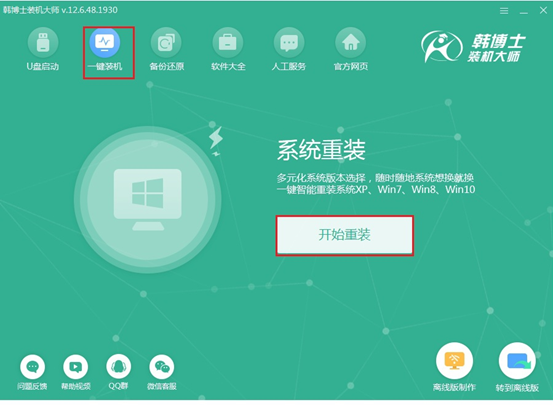
3. 在韩博士检测出电脑等配置信息之后,选择“下一步”继续操作。
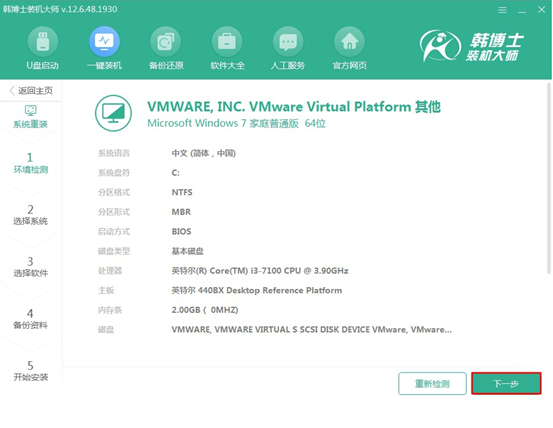
4. 韩博士提供了多元化版本系统,让大家随时随地想换系统就换系统。因为小编需要重装win7旗舰版,所以选中需要安装的系统后,点击“下一步”。
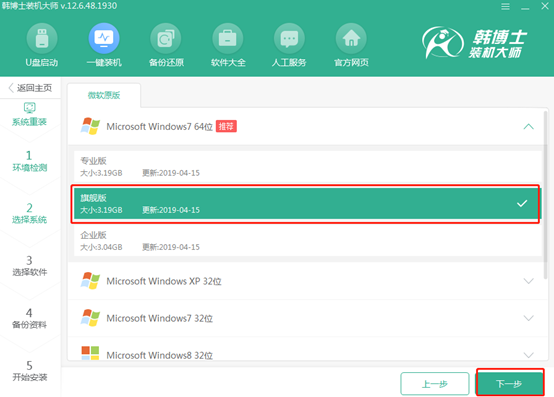
5. 开始选择需要安装的软件后,点击“下一步”继续操作。
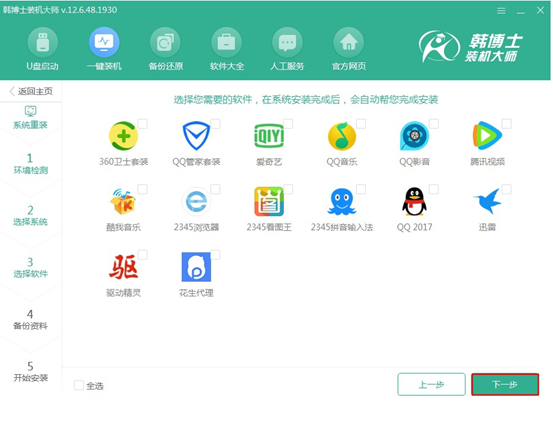
重装系统会格式化系统盘的所有数据,所以需要在下图中勾选文件后点击“开始安装”。
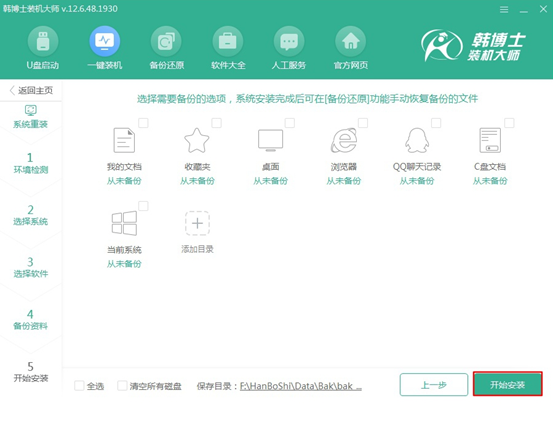
6. 正式开始下载系统文件,由于文件资源比较大,所以等待时间比较长,大家可以离开稍作休息。
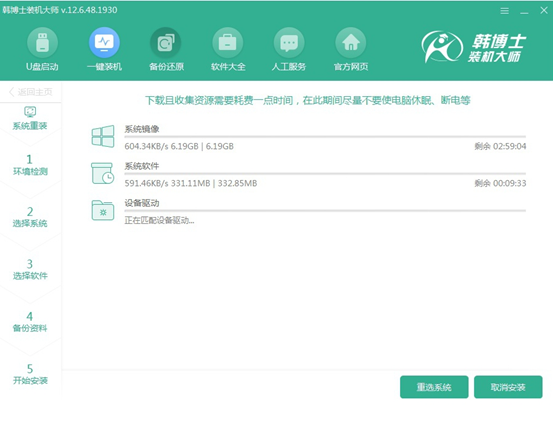
7. 系统下载完成后会进行环境部署,部署完毕后会提示重启电脑。
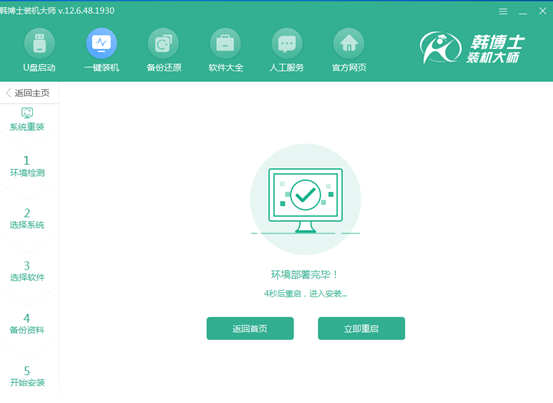
8. 重启成功后会进入启动管理器界面,需要我们选择“HanBoShi PE”模式进入。
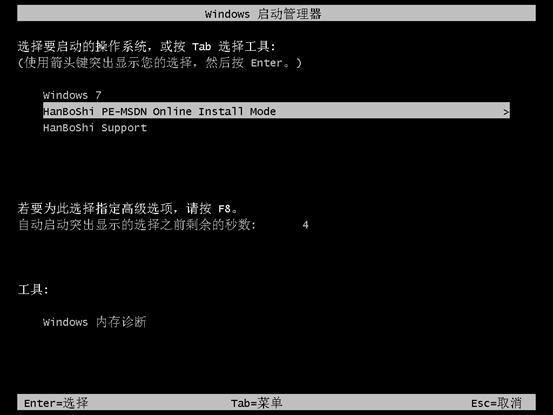
9. 进入PE桌面后韩博士装机大师开始自动为我们安装下载完成的系统文件,无需我们手动操作。
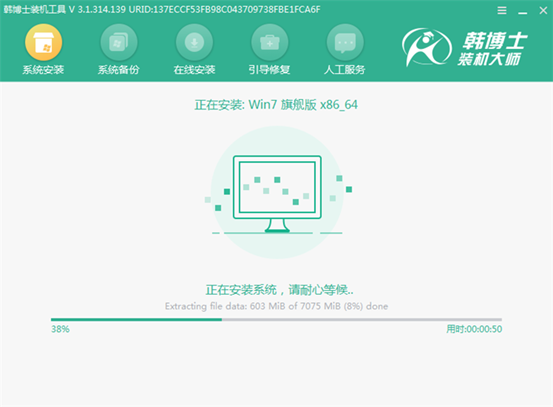
安装状态显示为100%后重启电脑,重启后经过一段时间部署安装,正式进入win7旗舰版桌面。

这个时候win7旗舰版系统已经成功安装。同时在重装win7旗舰版的你们也成功了吗?

